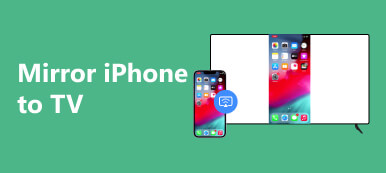随着技术的进步,在大屏幕上欣赏 Android 设备上的媒体和内容变得比以往任何时候都更加容易。 屏幕镜像可让您将视频、照片甚至游戏从 Android 手机无缝传输到电视。 本文将探讨各种方法 Android 屏幕镜像到电视,有或没有 Wi-Fi 连接。

第 1 部分:如何在 Android 和电视上设置屏幕镜像
并非所有 Android 设备都支持屏幕镜像。 然而,大多数现代设备都具有内置屏幕镜像功能,例如三星的 Smart View 或谷歌的 Chromecast。 在继续操作之前,请务必检查您的设备是否支持屏幕镜像。
一些现代电视具有内置屏幕镜像功能,而其他电视则需要额外的硬件,例如流媒体设备或加密狗。 您的 Android 设备和电视必须连接到同一网络才能进行屏幕镜像。 转至 Android 手机和电视上的“设置”以启用屏幕镜像或投屏功能。
第 2 部分:如何在有或没有 Wi-Fi 的情况下将 Android 镜像到电视
在这一部分中,我们将分享使用 Wi-Fi 和不使用 Wi-Fi 将 Android 屏幕镜像到电视的五种方法。 请继续阅读,了解如何轻松地将 Android 屏幕镜像到电视上。
使用 Chromecast 将 Android 屏幕镜像到电视
如果您的电视配备了 Chromecast 或连接了单独的 Chromecast 设备,则可以将其用于屏幕镜像。 只需启动 谷歌首页 Android 设备上的应用程序,找到您的 Chromecast 设备,然后点击 投射屏幕 按钮。

使用 Smart View 将 Android 屏幕镜像到三星电视
三星智能手机配备 Smart View 功能,让屏幕镜像变得毫不费力。 在您的三星设备上启动 Smart View 应用程序,从可用设备中选择您的三星电视,然后点击镜像按钮以启动连接。

通过 Miracast 将 Android 屏幕镜像到电视
要使用 Miracast 将 Android 设备镜像到智能电视,您需要兼容的智能电视或支持 Miracast 的设备,例如支持 Miracast 的加密狗。 确保您的 Android 设备支持 Miracast。 大多数运行 Android 4.2 或更高版本的 Android 设备应该具有该功能。 您应该通过转到“设置”、“显示”和“投屏”来检查您的手机是否支持它。
将您的电视或支持 Miracast 的设备连接到与 Android 手机相同的 Wi-Fi 网络。 从顶部屏幕向下滑动以点击 投射屏幕 或类似的选项。 您的设备将扫描可投射到的可用设备。 从列表中找到您的电视或支持 Miracast 的设备并选择它。 连接后,您的 Android 设备的屏幕将镜像到电视或支持 Miracast 的设备。
获取适用于 Android 到电视的最佳屏幕镜像应用程序
Google Play 商店上提供了许多第三方应用程序,可以 从 Android 手机到智能电视的屏幕镜像。 一些流行的选项包括 Miracast Screen Mirroring、AllCast 和 AirScreen。 下载并安装您选择的屏幕镜像应用程序,然后选择您的电视作为镜像目的地。

无需 Wi-Fi 即可将 Android 屏幕镜像到电视
虽然 Wi-Fi 是最方便的方式 镜像你的安卓 设备连接到电视,但并不总是可用。 本节将探讨无需 Wi-Fi 进行镜像的替代方法。
在没有 Wi-Fi 的情况下将 Android 设备镜像到电视的最简单方法之一是使用 HDMI 电缆进行有线连接。 检查您的 Android 设备是否支持 HDMI 输出。 如果是这样,您将需要 HDMI 适配器或 MHL(移动高清链接)适配器将您的设备连接到电视。

使用正确的 HDMI 电缆将电视连接到 Android 设备。 将电视上的输入源更改为您连接 Android 设备的 HDMI 端口。 一旦切换到正确的信号源,您的 Android 屏幕就会镜像到电视上。
适用于 Android 到 PC 的最佳屏幕镜像应用程序
Android 屏幕镜像到 PC 有助于内容共享、游戏、应用程序测试和开发等。 要将您的 Android 设备镜像到 Windows PC,您可以依靠易于使用的 Apeaksoft 手机镜.

4,000,000+ 下载
将 Android 设备的屏幕镜像到 Windows 11/10/8/7 PC。
通过灵活的选项将手机连接到电脑,WiFi/二维码/USB 线。
将您的 iPhone 和 iPad 屏幕实时镜像到计算机。
以高图像和音质捕捉您的 Android 和 iPhone 活动。

第 3 部分. Android 屏幕镜像到电视的常见问题解答
Android 上的屏幕镜像是什么?
屏幕镜像是将 Android 设备的屏幕无线复制到更大的屏幕(例如电视或显示器)上的过程。 它使您能够在更大、更身临其境的屏幕上欣赏内容。
如何将 Android 手机镜像到 Roku TV?
要将 Android 手机镜像到 Roku TV,您应该将它们连接到同一 Wi-Fi 网络。 转至 Roku TV 上的“设置”并选择“系统”,然后选择“屏幕镜像”。 在电视上启用屏幕镜像。
在 Android 手机上,滑动屏幕顶部以打开通知面板。 查找屏幕镜像或投射选项并点击它。 应该会出现可用设备的列表,包括您的 Roku TV。 选择要连接的 Roku TV。
如何将我的 Android 镜像到 Vizio TV?
在 Vizio TV 上,导航至“输入”或“源”菜单,然后选择屏幕镜像选项。 此选项的名称可能会有所不同,具体取决于您的特定 Vizio 电视型号。
在 Android 设备上,转到“设置”菜单,然后点击“已连接设备”或“显示”选项。 查找“投射”或“屏幕镜像”选项并选择它。 您的 Android 设备将搜索可投射到的可用设备。 从列表中选择您的 Vizio TV。
结论
从 Android 屏幕镜像到电视 提供了一种与他人共享内容或享受您喜爱的应用程序、游戏和视频的更大显示屏的简单方法。 按照本文中概述的五种方法,您可以轻松地将 Android 屏幕投射到有或没有 Wi-Fi 的电视上。